欢迎使用Small PDF转换成WORD转换器,这里为您提供SmallPDF转换器最新资讯以及SmallPDF转换器 相关基础教程、使用技巧、软件相关知识、软件激活、升级及常见问题等帮助。
发布时间:2019-04-26 20:31:54
代码对于我们来说就是一群不认识的字母和符号,但是对于“码农们”来说就是他们的工作,可是我们在工作的时候想要差点pdf文件的代码怎么办呢?往往这个时候我们就需要将pdf文件转换html网页的形式来查看代码和进行编辑了,那么用什么将pdf文件转换成html网页的格式呢?如何将PDF文件转化成HTML代码呢?这些问题可以利用到smallpdf这款pdf转换器,该软件不仅仅是一款PDF文件转换器,而且还具备PDF文件分割、合并、解除密码、压缩、图片获取等功能,因此只要利用这款软件,就可以快速的将我们pdf文件转换成html网页的形式来进行使用啦,那么下面我就把教程分享给大家。
1、首先打开我们的smallpdf转换器进入软件的界面,点击左边“pdf转换成其他文件”再点击里面的“文件转HTML”。
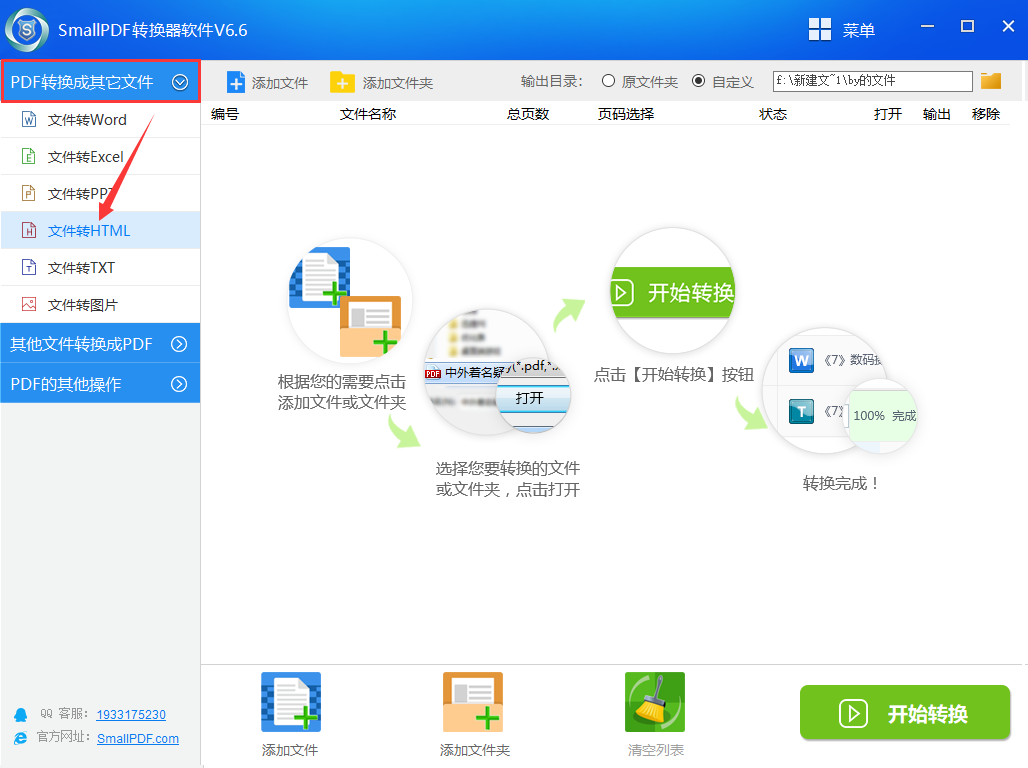
2、选完要转换的类型后我们就点击下方的“添加文件”并找到我们要转换的文件位置,并将它添加到转换列表中。

3、文件添加好后我们还可以选择转换后文件的输出目录,在上方点击“自定义”就可以自由选择转换后文件的储存位置啦,是不是很方便呢.
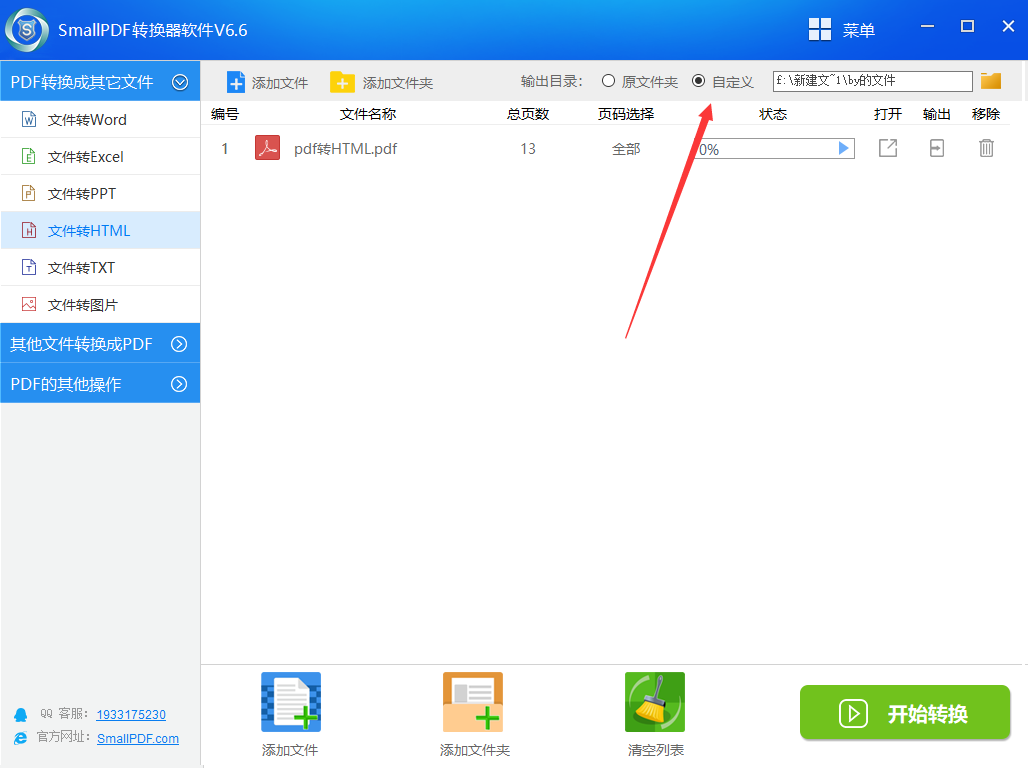
4、最后以上准备工作都完成我们就点击右下角“开始转换”就可以一键将我们的pdf文件转换成html网页的格式啦,转换速度也是很快的哦,只要稍等片刻就转换完成啦。
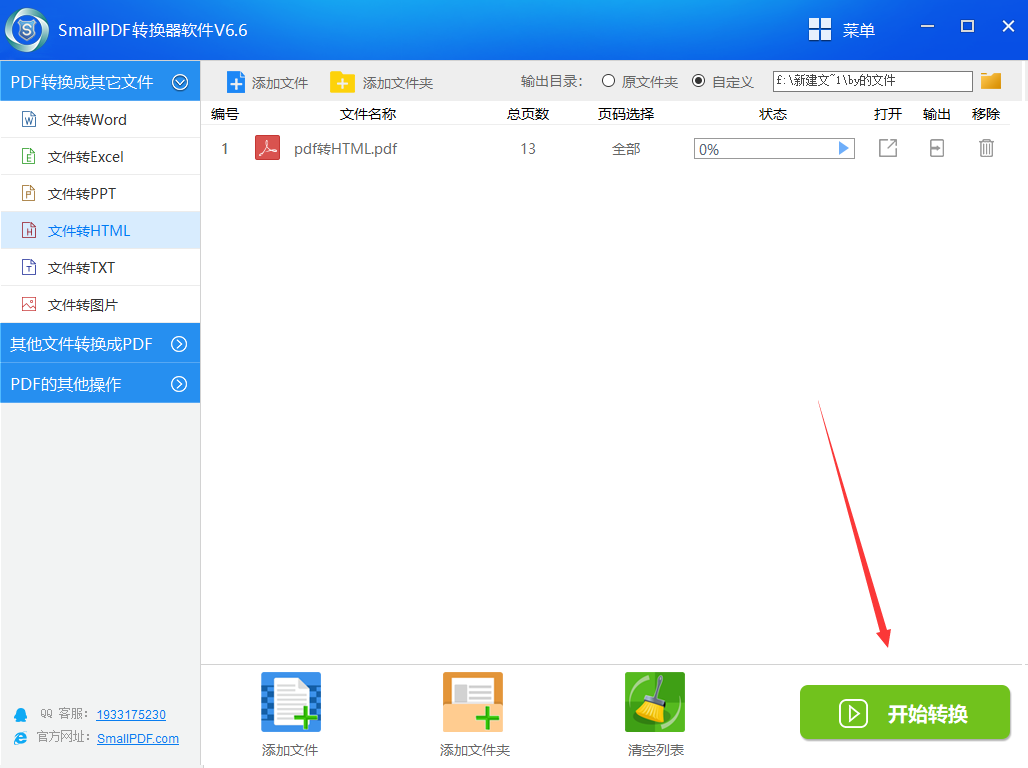
5、转换完成我们再点击转换后文件的右侧“输出”就可以看到转换后问的储存位置啦,然后再打开转换后的文件来浏览一下是否是我们想要的结果吧。下面就是小编转换后的html网页与原pdf文件的对比效果。
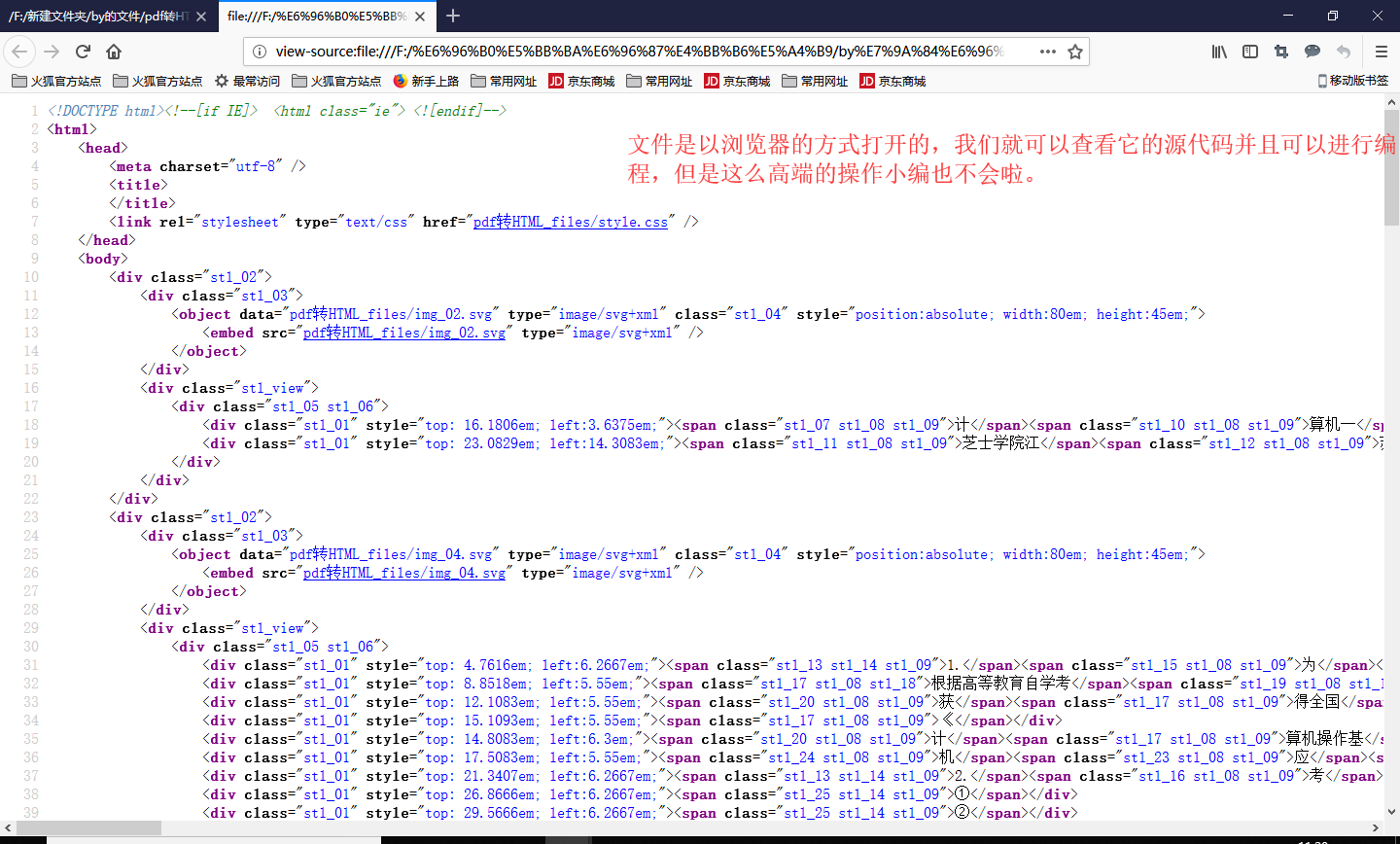
为了更好的适应时代,生活工作中的一些格式转换小知识少不了,想要处理更多PDF格式的转换,您可以前往smallpdf官网